2022 TOYOTA PROACE CITY VERSO EV bluetooth
[x] Cancel search: bluetoothPage 318 of 352
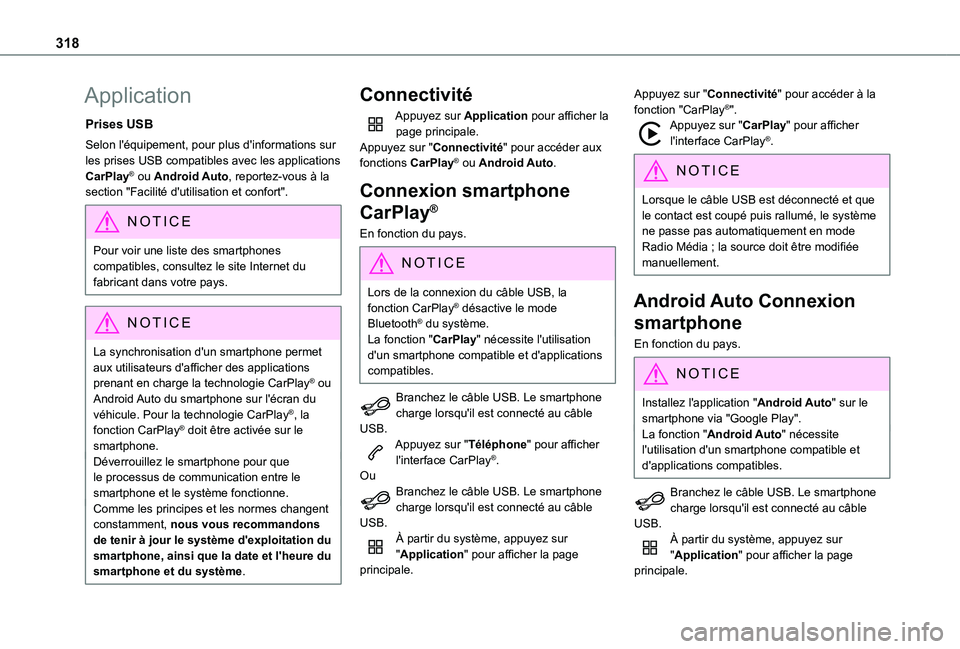
318
Application
Prises USB
Selon l'équipement, pour plus d'informations sur les prises USB compatibles avec les applications CarPlay® ou Android Auto, reportez-vous à la section "Facilité d'utilisation et confort".
NOTIC E
Pour voir une liste des smartphones compatibles, consultez le site Internet du fabricant dans votre pays.
NOTIC E
La synchronisation d'un smartphone permet aux utilisateurs d'afficher des applications prenant en charge la technologie CarPlay® ou Android Auto du smartphone sur l'écran du véhicule. Pour la technologie CarPlay®, la fonction CarPlay® doit être activée sur le smartphone.Déverrouillez le smartphone pour que le processus de communication entre le smartphone et le système fonctionne.Comme les principes et les normes changent constamment, nous vous recommandons de tenir à jour le système d'exploitation du
smartphone, ainsi que la date et l'heure du smartphone et du système.
Connectivité
Appuyez sur Application pour afficher la page principale.Appuyez sur "Connectivité" pour accéder aux fonctions CarPlay® ou Android Auto.
Connexion smartphone
CarPlay®
En fonction du pays.
NOTIC E
Lors de la connexion du câble USB, la fonction CarPlay® désactive le mode Bluetooth® du système.La fonction "CarPlay" nécessite l'utilisation d'un smartphone compatible et d'applications compatibles.
Branchez le câble USB. Le smartphone charge lorsqu'il est connecté au câble USB.Appuyez sur "Téléphone" pour afficher l'interface CarPlay®.OuBranchez le câble USB. Le smartphone charge lorsqu'il est connecté au câble USB.À partir du système, appuyez sur "Application" pour afficher la page principale.
Appuyez sur "Connectivité" pour accéder à la fonction "CarPlay®".Appuyez sur "CarPlay" pour afficher l'interface CarPlay®.
NOTIC E
Lorsque le câble USB est déconnecté et que le contact est coupé puis rallumé, le système ne passe pas automatiquement en mode
Radio Média ; la source doit être modifiée manuellement.
Android Auto Connexion
smartphone
En fonction du pays.
NOTIC E
Installez l'application "Android Auto" sur le smartphone via "Google Play".La fonction "Android Auto" nécessite l'utilisation d'un smartphone compatible et d'applications compatibles.
Branchez le câble USB. Le smartphone charge lorsqu'il est connecté au câble USB.À partir du système, appuyez sur
"Application" pour afficher la page principale.
Page 319 of 352
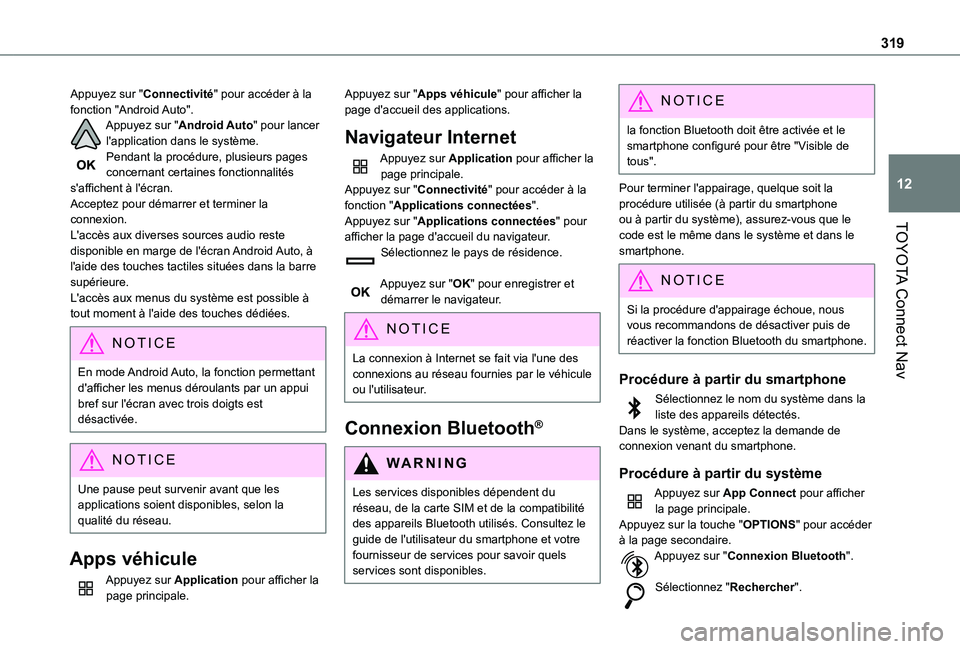
319
TOYOTA Connect Nav
12
Appuyez sur "Connectivité" pour accéder à la fonction "Android Auto".Appuyez sur "Android Auto" pour lancer l'application dans le système.Pendant la procédure, plusieurs pages concernant certaines fonctionnalités s'affichent à l'écran.Acceptez pour démarrer et terminer la connexion.L'accès aux diverses sources audio reste disponible en marge de l'écran Android Auto, à l'aide des touches tactiles situées dans la barre supérieure.L'accès aux menus du système est possible à tout moment à l'aide des touches dédiées.
NOTIC E
En mode Android Auto, la fonction permettant d'afficher les menus déroulants par un appui bref sur l'écran avec trois doigts est désactivée.
NOTIC E
Une pause peut survenir avant que les applications soient disponibles, selon la qualité du réseau.
Apps véhicule
Appuyez sur Application pour afficher la page principale.
Appuyez sur "Apps véhicule" pour afficher la page d'accueil des applications.
Navigateur Internet
Appuyez sur Application pour afficher la page principale.Appuyez sur "Connectivité" pour accéder à la fonction "Applications connectées".Appuyez sur "Applications connectées" pour afficher la page d'accueil du navigateur.Sélectionnez le pays de résidence.
Appuyez sur "OK" pour enregistrer et démarrer le navigateur.
NOTIC E
La connexion à Internet se fait via l'une des connexions au réseau fournies par le véhicule ou l'utilisateur.
Connexion Bluetooth®
WARNI NG
Les services disponibles dépendent du réseau, de la carte SIM et de la compatibilité des appareils Bluetooth utilisés. Consultez le guide de l'utilisateur du smartphone et votre
fournisseur de services pour savoir quels services sont disponibles.
NOTIC E
la fonction Bluetooth doit être activée et le smartphone configuré pour être "Visible de tous".
Pour terminer l'appairage, quelque soit la procédure utilisée (à partir du smartphone ou à partir du système), assurez-vous que le code est le même dans le système et dans le smartphone.
NOTIC E
Si la procédure d'appairage échoue, nous vous recommandons de désactiver puis de réactiver la fonction Bluetooth du smartphone.
Procédure à partir du smartphone
Sélectionnez le nom du système dans la liste des appareils détectés.Dans le système, acceptez la demande de connexion venant du smartphone.
Procédure à partir du système
Appuyez sur App Connect pour afficher la page principale.Appuyez sur la touche "OPTIONS" pour accéder à la page secondaire.Appuyez sur "Connexion Bluetooth".
Sélectionnez "Rechercher".
Page 323 of 352
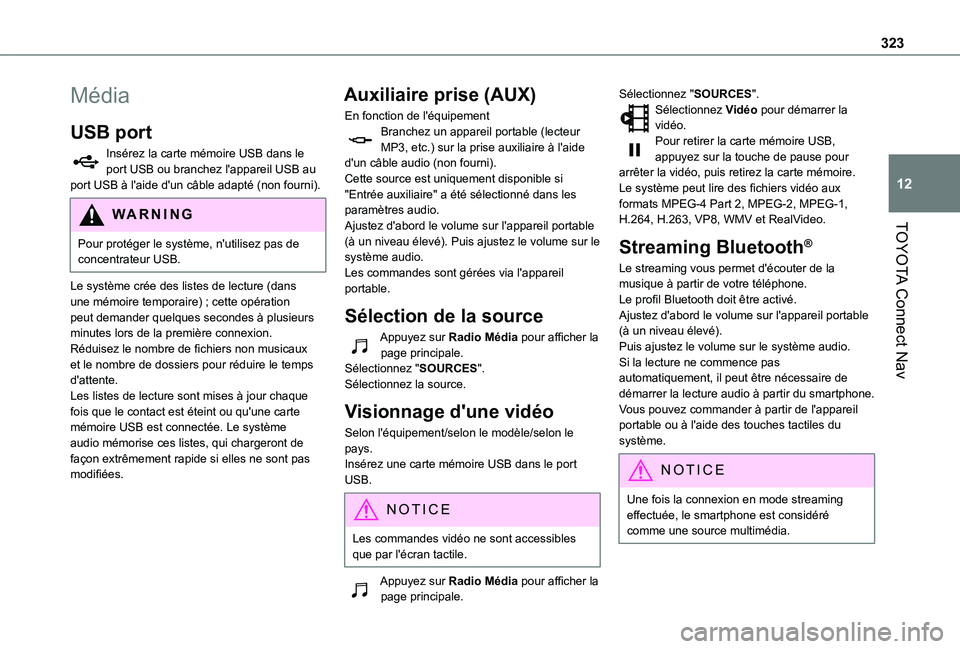
323
TOYOTA Connect Nav
12
Média
USB port
Insérez la carte mémoire USB dans le port USB ou branchez l'appareil USB au port USB à l'aide d'un câble adapté (non fourni).
WARNI NG
Pour protéger le système, n'utilisez pas de concentrateur USB.
Le système crée des listes de lecture (dans une mémoire temporaire) ; cette opération peut demander quelques secondes à plusieurs minutes lors de la première connexion.Réduisez le nombre de fichiers non musicaux et le nombre de dossiers pour réduire le temps d'attente.Les listes de lecture sont mises à jour chaque fois que le contact est éteint ou qu'une carte mémoire USB est connectée. Le système audio mémorise ces listes, qui chargeront de façon extrêmement rapide si elles ne sont pas modifiées.
Auxiliaire prise (AUX)
En fonction de l'équipementBranchez un appareil portable (lecteur MP3, etc.) sur la prise auxiliaire à l'aide d'un câble audio (non fourni).Cette source est uniquement disponible si "Entrée auxiliaire" a été sélectionné dans les paramètres audio.Ajustez d'abord le volume sur l'appareil portable (à un niveau élevé). Puis ajustez le volume sur le système audio.Les commandes sont gérées via l'appareil portable.
Sélection de la source
Appuyez sur Radio Média pour afficher la page principale.Sélectionnez "SOURCES".Sélectionnez la source.
Visionnage d'une vidéo
Selon l'équipement/selon le modèle/selon le
pays.Insérez une carte mémoire USB dans le port USB.
NOTIC E
Les commandes vidéo ne sont accessibles que par l'écran tactile.
Appuyez sur Radio Média pour afficher la page principale.
Sélectionnez "SOURCES".Sélectionnez Vidéo pour démarrer la vidéo.Pour retirer la carte mémoire USB, appuyez sur la touche de pause pour arrêter la vidéo, puis retirez la carte mémoire.Le système peut lire des fichiers vidéo aux formats MPEG-4 Part 2, MPEG-2, MPEG-1, H.264, H.263, VP8, WMV et RealVideo.
Streaming Bluetooth®
Le streaming vous permet d'écouter de la musique à partir de votre téléphone.Le profil Bluetooth doit être activé.Ajustez d'abord le volume sur l'appareil portable (à un niveau élevé).Puis ajustez le volume sur le système audio.Si la lecture ne commence pas automatiquement, il peut être nécessaire de démarrer la lecture audio à partir du smartphone.Vous pouvez commander à partir de l'appareil portable ou à l'aide des touches tactiles du système.
NOTIC E
Une fois la connexion en mode streaming effectuée, le smartphone est considéré comme une source multimédia.
Page 324 of 352
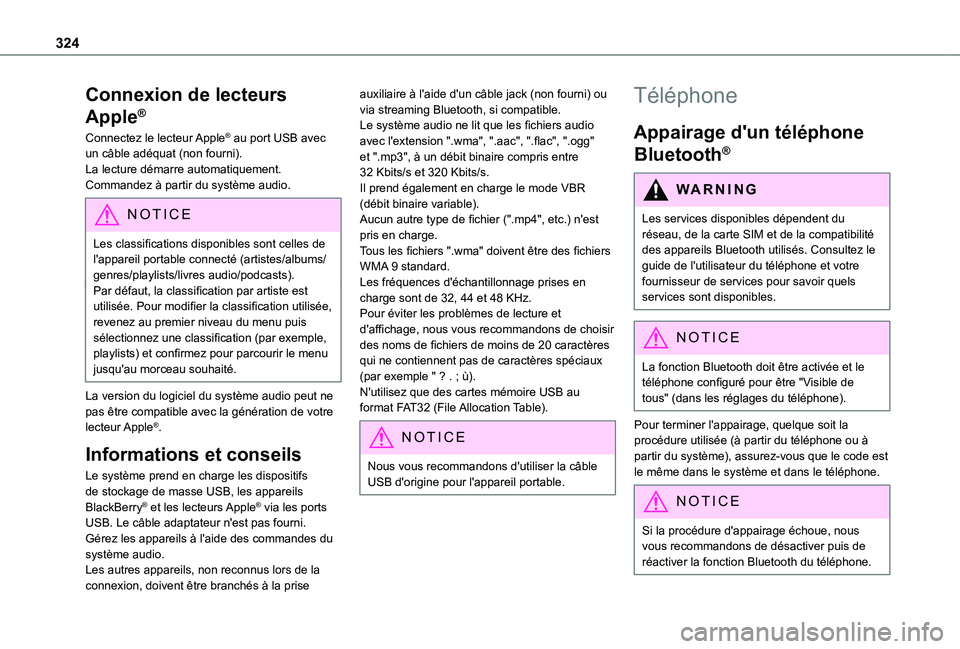
324
Connexion de lecteurs
Apple®
Connectez le lecteur Apple® au port USB avec un câble adéquat (non fourni).La lecture démarre automatiquement.Commandez à partir du système audio.
NOTIC E
Les classifications disponibles sont celles de l'appareil portable connecté (artistes/albums/genres/playlists/livres audio/podcasts).Par défaut, la classification par artiste est utilisée. Pour modifier la classification utilisée, revenez au premier niveau du menu puis sélectionnez une classification (par exemple, playlists) et confirmez pour parcourir le menu jusqu'au morceau souhaité.
La version du logiciel du système audio peut ne pas être compatible avec la génération de votre lecteur Apple®.
Informations et conseils
Le système prend en charge les dispositifs de stockage de masse USB, les appareils BlackBerry® et les lecteurs Apple® via les ports USB. Le câble adaptateur n'est pas fourni.Gérez les appareils à l'aide des commandes du système audio.Les autres appareils, non reconnus lors de la connexion, doivent être branchés à la prise
auxiliaire à l'aide d'un câble jack (non fourni) ou via streaming Bluetooth, si compatible.Le système audio ne lit que les fichiers audio avec l'extension ".wma", ".aac", ".flac", ".ogg" et ".mp3", à un débit binaire compris entre 32 Kbits/s et 320 Kbits/s.Il prend également en charge le mode VBR (débit binaire variable).Aucun autre type de fichier (".mp4", etc.) n'est pris en charge.Tous les fichiers ".wma" doivent être des fichiers WMA 9 standard.Les fréquences d'échantillonnage prises en charge sont de 32, 44 et 48 KHz.Pour éviter les problèmes de lecture et d'affichage, nous vous recommandons de choisir des noms de fichiers de moins de 20 caractères qui ne contiennent pas de caractères spéciaux (par exemple " ? . ; ù).N'utilisez que des cartes mémoire USB au format FAT32 (File Allocation Table).
NOTIC E
Nous vous recommandons d'utiliser la câble USB d'origine pour l'appareil portable.
Téléphone
Appairage d'un téléphone
Bluetooth®
WARNI NG
Les services disponibles dépendent du réseau, de la carte SIM et de la compatibilité
des appareils Bluetooth utilisés. Consultez le guide de l'utilisateur du téléphone et votre fournisseur de services pour savoir quels services sont disponibles.
NOTIC E
La fonction Bluetooth doit être activée et le téléphone configuré pour être "Visible de tous" (dans les réglages du téléphone).
Pour terminer l'appairage, quelque soit la procédure utilisée (à partir du téléphone ou à partir du système), assurez-vous que le code est le même dans le système et dans le téléphone.
NOTIC E
Si la procédure d'appairage échoue, nous vous recommandons de désactiver puis de réactiver la fonction Bluetooth du téléphone.
Page 325 of 352
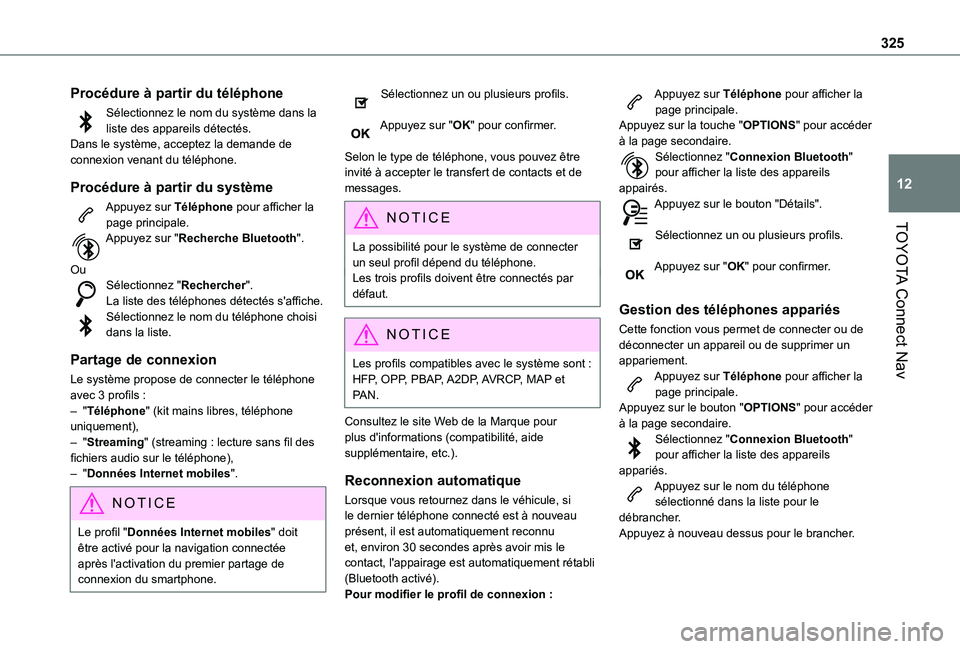
325
TOYOTA Connect Nav
12
Procédure à partir du téléphone
Sélectionnez le nom du système dans la liste des appareils détectés.Dans le système, acceptez la demande de connexion venant du téléphone.
Procédure à partir du système
Appuyez sur Téléphone pour afficher la page principale.Appuyez sur "Recherche Bluetooth".
OuSélectionnez "Rechercher".La liste des téléphones détectés s'affiche.Sélectionnez le nom du téléphone choisi dans la liste.
Partage de connexion
Le système propose de connecter le téléphone avec 3 profils :– "Téléphone" (kit mains libres, téléphone uniquement),– "Streaming" (streaming : lecture sans fil des
fichiers audio sur le téléphone),– "Données Internet mobiles".
NOTIC E
Le profil "Données Internet mobiles" doit être activé pour la navigation connectée après l'activation du premier partage de connexion du smartphone.
Sélectionnez un ou plusieurs profils.
Appuyez sur "OK" pour confirmer.
Selon le type de téléphone, vous pouvez être invité à accepter le transfert de contacts et de messages.
NOTIC E
La possibilité pour le système de connecter un seul profil dépend du téléphone.Les trois profils doivent être connectés par défaut.
NOTIC E
Les profils compatibles avec le système sont : HFP, OPP, PBAP, A2DP, AVRCP, MAP et PAN.
Consultez le site Web de la Marque pour plus d'informations (compatibilité, aide supplémentaire, etc.).
Reconnexion automatique
Lorsque vous retournez dans le véhicule, si le dernier téléphone connecté est à nouveau présent, il est automatiquement reconnu
et, environ 30 secondes après avoir mis le contact, l'appairage est automatiquement rétabli (Bluetooth activé).Pour modifier le profil de connexion :
Appuyez sur Téléphone pour afficher la page principale.Appuyez sur la touche "OPTIONS" pour accéder à la page secondaire.Sélectionnez "Connexion Bluetooth" pour afficher la liste des appareils appairés.Appuyez sur le bouton "Détails".
Sélectionnez un ou plusieurs profils.
Appuyez sur "OK" pour confirmer.
Gestion des téléphones appariés
Cette fonction vous permet de connecter ou de déconnecter un appareil ou de supprimer un appariement.Appuyez sur Téléphone pour afficher la page principale.Appuyez sur le bouton "OPTIONS" pour accéder à la page secondaire.Sélectionnez "Connexion Bluetooth"
pour afficher la liste des appareils appariés.Appuyez sur le nom du téléphone sélectionné dans la liste pour le débrancher.Appuyez à nouveau dessus pour le brancher.
Page 332 of 352
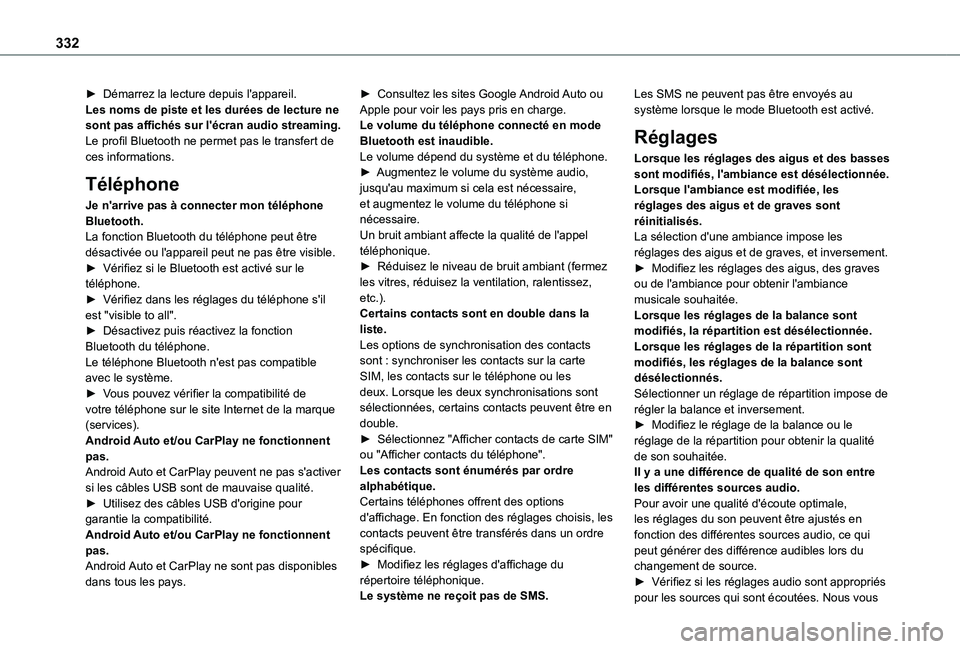
332
► Démarrez la lecture depuis l'appareil.Les noms de piste et les durées de lecture ne sont pas affichés sur l'écran audio streaming.Le profil Bluetooth ne permet pas le transfert de ces informations.
Téléphone
Je n'arrive pas à connecter mon téléphone Bluetooth.La fonction Bluetooth du téléphone peut être désactivée ou l'appareil peut ne pas être visible.► Vérifiez si le Bluetooth est activé sur le téléphone.► Vérifiez dans les réglages du téléphone s'il est "visible to all".► Désactivez puis réactivez la fonction Bluetooth du téléphone.Le téléphone Bluetooth n'est pas compatible avec le système.► Vous pouvez vérifier la compatibilité de votre téléphone sur le site Internet de la marque (services).Android Auto et/ou CarPlay ne fonctionnent
pas.Android Auto et CarPlay peuvent ne pas s'activer si les câbles USB sont de mauvaise qualité.► Utilisez des câbles USB d'origine pour garantie la compatibilité.Android Auto et/ou CarPlay ne fonctionnent pas.Android Auto et CarPlay ne sont pas disponibles dans tous les pays.
► Consultez les sites Google Android Auto ou Apple pour voir les pays pris en charge.Le volume du téléphone connecté en mode Bluetooth est inaudible.Le volume dépend du système et du téléphone.► Augmentez le volume du système audio, jusqu'au maximum si cela est nécessaire, et augmentez le volume du téléphone si nécessaire.Un bruit ambiant affecte la qualité de l'appel téléphonique.► Réduisez le niveau de bruit ambiant (fermez les vitres, réduisez la ventilation, ralentissez, etc.).Certains contacts sont en double dans la liste.Les options de synchronisation des contacts sont : synchroniser les contacts sur la carte SIM, les contacts sur le téléphone ou les deux. Lorsque les deux synchronisations sont sélectionnées, certains contacts peuvent être en double.► Sélectionnez "Afficher contacts de carte SIM"
ou "Afficher contacts du téléphone".Les contacts sont énumérés par ordre alphabétique.Certains téléphones offrent des options d'affichage. En fonction des réglages choisis, les contacts peuvent être transférés dans un ordre spécifique.► Modifiez les réglages d'affichage du répertoire téléphonique.
Le système ne reçoit pas de SMS.
Les SMS ne peuvent pas être envoyés au système lorsque le mode Bluetooth est activé.
Réglages
Lorsque les réglages des aigus et des basses sont modifiés, l'ambiance est désélectionnée.Lorsque l'ambiance est modifiée, les réglages des aigus et de graves sont réinitialisés.La sélection d'une ambiance impose les réglages des aigus et de graves, et inversement.► Modifiez les réglages des aigus, des graves ou de l'ambiance pour obtenir l'ambiance musicale souhaitée.Lorsque les réglages de la balance sont modifiés, la répartition est désélectionnée.Lorsque les réglages de la répartition sont modifiés, les réglages de la balance sont désélectionnés.Sélectionner un réglage de répartition impose de régler la balance et inversement.► Modifiez le réglage de la balance ou le réglage de la répartition pour obtenir la qualité
de son souhaitée.Il y a une différence de qualité de son entre les différentes sources audio.Pour avoir une qualité d'écoute optimale, les réglages du son peuvent être ajustés en fonction des différentes sources audio, ce qui peut générer des différence audibles lors du changement de source.► Vérifiez si les réglages audio sont appropriés
pour les sources qui sont écoutées. Nous vous
Page 334 of 352
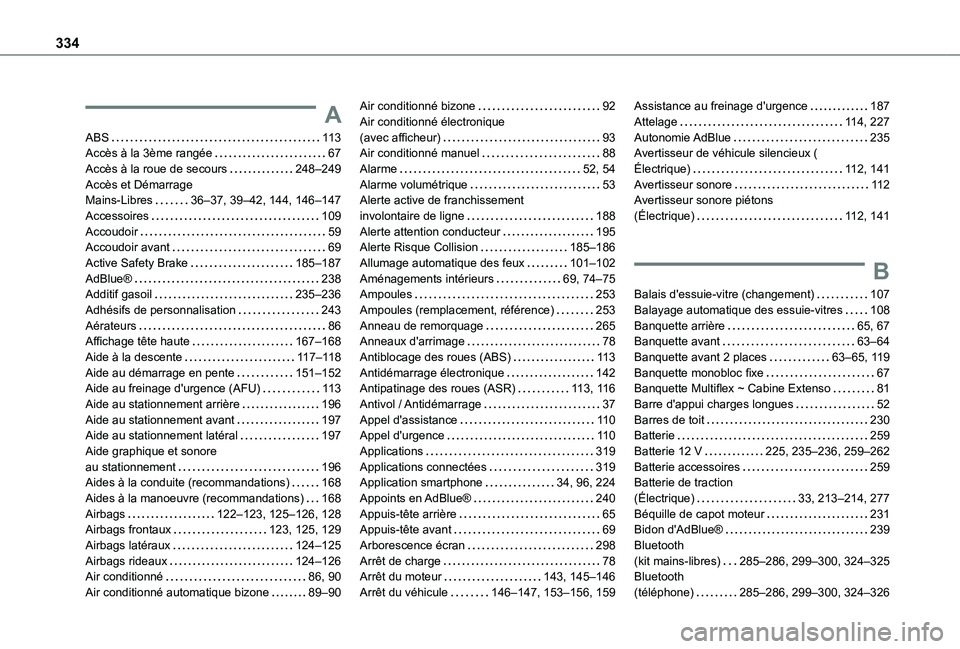
334
A
ABS 11 3Accès à la 3ème rangée 67Accès à la roue de secours 248–249Accès et Démarrage Mains-Libres 36–37, 39–42, 144, 146–147Accessoires 109Accoudoir 59Accoudoir avant 69Active Safety Brake 185–187AdBlue® 238Additif gasoil 235–236Adhésifs de personnalisation 243Aérateurs 86Affichage tête haute 167–168Aide à la descente 11 7–11 8Aide au démarrage en pente 151–152Aide au freinage d'urgence (AFU) 11 3Aide au stationnement arrière 196Aide au stationnement avant 197Aide au stationnement latéral 197
Aide graphique et sonore au stationnement 196Aides à la conduite (recommandations) 168Aides à la manoeuvre (recommandations) 168Airbags 122–123, 125–126, 128Airbags frontaux 123, 125, 129Airbags latéraux 124–125Airbags rideaux 124–126Air conditionné 86, 90Air conditionné automatique bizone 89–90
Air conditionné bizone 92Air conditionné électronique (avec afficheur) 93Air conditionné manuel 88Alarme 52, 54Alarme volumétrique 53Alerte active de franchissement involontaire de ligne 188Alerte attention conducteur 195Alerte Risque Collision 185–186Allumage automatique des feux 101–102Aménagements intérieurs 69, 74–75Ampoules 253Ampoules (remplacement, référence) 253Anneau de remorquage 265Anneaux d'arrimage 78Antiblocage des roues (ABS) 11 3Antidémarrage électronique 142Antipatinage des roues (ASR) 11 3, 11 6Antivol / Antidémarrage 37Appel d'assistance 11 0Appel d'urgence 11 0
Applications 319Applications connectées 319Application smartphone 34, 96, 224Appoints en AdBlue® 240Appuis-tête arrière 65Appuis-tête avant 69Arborescence écran 298Arrêt de charge 78Arrêt du moteur 143, 145–146Arrêt du véhicule 146–147, 153–156, 159
Assistance au freinage d'urgence 187Attelage 11 4, 227Autonomie AdBlue 235Avertisseur de véhicule silencieux ( Électrique) 11 2, 141Avertisseur sonore 11 2Avertisseur sonore piétons (Électrique) 11 2, 141
B
Balais d'essuie-vitre (changement) 107Balayage automatique des essuie-vitres 108Banquette arrière 65, 67Banquette avant 63–64Banquette avant 2 places 63–65, 11 9Banquette monobloc fixe 67Banquette Multiflex ~ Cabine Extenso 81Barre d'appui charges longues 52Barres de toit 230Batterie 259
Batterie 12 V 225, 235–236, 259–262Batterie accessoires 259Batterie de traction (Électrique) 33, 213–214, 277Béquille de capot moteur 231Bidon d'AdBlue® 239Bluetooth (kit mains-libres) 285–286, 299–300, 324–325Bluetooth (téléphone) 285–286, 299–300, 324–326
Page 335 of 352

335
Index alphabétique
Boîte à gants 69Boîte de vitesses automatique 152–160, 164, 237, 261Boîte de vitesses manuelle 152–153, 164, 237Boîtier de charge accélérée (Wallbox) 215Boîtier de contrôle 215, 217Bouchon réservoir de carburant 2 11–212
C
Câble audio 323Câble de charge 217Câble de charge (Électrique) 215Câble Jack 323Cache-bagages 76Caméra aides à la conduite (avertissements) 169Caméra de recul 169, 198, 203–204Caméra infrarouge 169Capacité du réservoir carburant 210–212Capot moteur 231
Capteur d'ensoleillement 86Capteurs (avertissements) 169Capucine 70Caractéristiques techniques 273, 275–277Carburant 8, 210Carburant (réservoir) 210, 212Carrosserie 243CD 283CD MP3 283Ceintures de sécurité 11 8–121, 130
Chaînes à neige 165, 226Changement de la pile de la télécommande 45Changement d'un balai d'essuie-vitre 107Changement d'une lampe 252–254Changement d'une roue 245, 248Changement d'un fusible 258Charge de la batterie 261–262Charge de la batterie de traction 217Charge de la batterie de traction (Électrique) 213, 221, 223–224Charge différée 34, 224Charge différée (Électrique) 33, 214, 221Charge domestique 217Charge domestique (Électrique) 222–224, 277Chargement 79, 230Charges remorquables 272–273, 275–277Charge super rapide (Électrique) 222–224, 277Chargeur à induction 73Chargeur rapide public 215, 222Chargeur sans fil 73
Chauffage 86, 88, 93–95Chauffage additionnel 53, 94–95Chauffage programmable 53, 94–96Clé 35–39, 41, 43–44Clé à télécommande 41–42Clé électronique 35–36, 147Clé non reconnue 147Clignotants 101, 257Climatisation 90, 93Coffres de rangement 74
Combiné 10, 12–13, 170Commande au volant de l'autoradio 280, 291, 306Commande d'éclairage 99, 101Commande de secours coffre 44Commande de secours portes 36, 43–44Commande des sièges chauffants 60Commande d'essuie-vitre 105–106, 108Commandes vocales 308–3 11Commutation automatique feux de route 103–104, 193Compteur 12, 170Conduite 140–141Conduite économique 8Configuration du véhicule 32–33Connecteur de charge (Électrique) 214, 221, 223–224Connectivité 318Connexion Android Auto 298, 318Connexion Apple CarPlay 298, 318Connexion Bluetooth 285–286, 299–300, 319–320, 324–326
Connexion réseau Wi-Fi 320Conseils de conduite 8, 140–141Conseils d'entretien 213, 242Consommation carburant 8Consommation d'huile 233Consommations 34Contact 145, 147, 326Contrôle de pression (avec kit) 246–247Contrôle de stabilité de la remorque (TSM) 11 4